Bildschirmrekorder-Softwarelösungen eignen sich hervorragend zum Erfassen Ihres Desktops zum Erstellen von Videos. Sie können beispielsweise ein Video über ein Problem erstellen, mit dem Sie auf Ihrem Computer konfrontiert sind, oder ein Lernprogramm erstellen, wenn Sie eine Lösung für ein anderes Problem haben.
Es kann jedoch schwierig sein, ein gutes Programm zum Aufzeichnen Ihres Bildschirms zu finden, da die meisten nicht wirklich gute Arbeit leisten.
Windows 10 verfügt über einen integrierten Bildschirmrekorder namens Xbox Game Bar, eignet sich jedoch am besten zum Aufzeichnen von Spielen.
Aus diesem Grund haben wir diese Top-5-Liste von Bildschirmaufzeichnungsprogrammen erstellt, die nicht nur Spiele, sondern auch alles andere auf Ihrem Desktop erfassen können.
Lass uns genauer hinschauen.
Hier ist die beste Bildschirmaufzeichnungssoftware für Windows 10
1Eiscreme-Bildschirmrekorder

Icecream Screen Recorder ist ein zuverlässiges Software-Tool für die Bildschirmaufzeichnung für Windows 10 mit genügend Funktionen, um Sie zufrieden zu stellen, aber nicht zu verwirren.
Sie können Hotkeys hinzufügen, um die Aufnahme zum Kinderspiel zu machen, und Ihre eigenen Wasserzeichen unterstützen, sodass Sie Ihr Logo während der Bearbeitungsphase nicht hinzufügen müssen.
Es kann sich auch auf Ihren Mauszeiger konzentrieren und Sie können einen bestimmten Bereich auf dem Bildschirm auswählen, der aufgezeichnet werden soll, anstatt alles aufzuzeichnen. Sie können sogar während der Videoaufnahme hinein- und herauszoomen.
Schauen wir uns das mal an Hauptmerkmale::
- Auswahl des Bildschirmbereichs: Wählen Sie den Bereich aus, den Sie aufnehmen möchten
- Zeichenbedienfeld: Fügen Sie Ihrer Aufnahme Pfeile, Linien und Markierungen hinzu
- Projektverlauf: Sie können Ihre vergangenen Projekte leicht finden
- Persönliches Wasserzeichen: Personalisieren Sie Ihr Video, indem Sie Ihre Unterschrift / Ihr Logo hinzufügen
- Während der Aufnahme vergrößern: Zoomen Sie auf ein Objekt
- Mit der Maus aufnehmen: Wählen Sie den Bereich um den Cursor aus, den Sie aufnehmen möchten
Icecream Screen Recorder kann kostenlos ausprobiert werden und kann über den folgenden Link heruntergeladen werden.
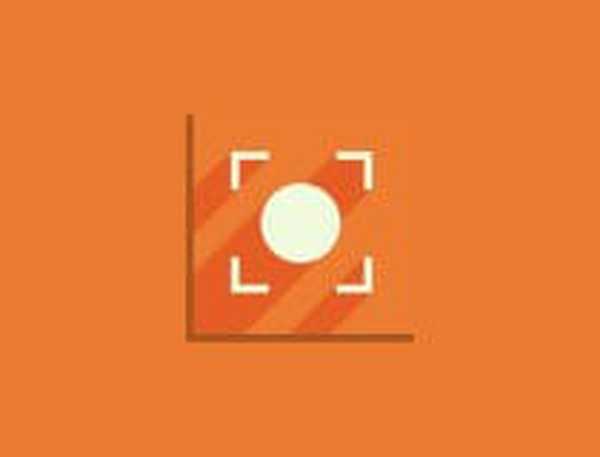
Eiscreme-Bildschirmrekorder
Erfassen Sie mühelos Ihren Win 10-Bildschirm und teilen Sie ihn mit der ganzen Welt! Frei Besuche die Website⇒ Laden Sie Icecream Screen Recorder kostenlos herunter
Koppeln Sie Ihren Bildschirmrekorder mit einem erstaunlichen Video-Editor. Schauen Sie sich unsere besten Tipps an.
2
Camtasia

Camtasia ist eine leistungsstarke Bildschirmaufzeichnungssoftware für Windows 10. Wenn Sie der Meinung sind, dass Snagit zu viele Funktionen bietet, haben Sie noch nichts gesehen.
Camtasia wird mit einem umfassenden Video-Editor und einem Video-Rendering-Modul geliefert. Wenn Sie Tutorials erstellen, ist dies möglicherweise die beste Software, die Sie verwenden können.
Wenn Sie sich eine Funktion vorstellen können, hat Camtasia sie wahrscheinlich - daher wird es zu lange dauern, über alle möglichen Funktionen zu sprechen.
Es gibt eine kostenlose Testversion, mit der Sie herausfinden können, ob es sich für Sie lohnt. Dies ist jedoch der Preis, den Sie für einen vollständigen Satz von Tools zahlen müssen.
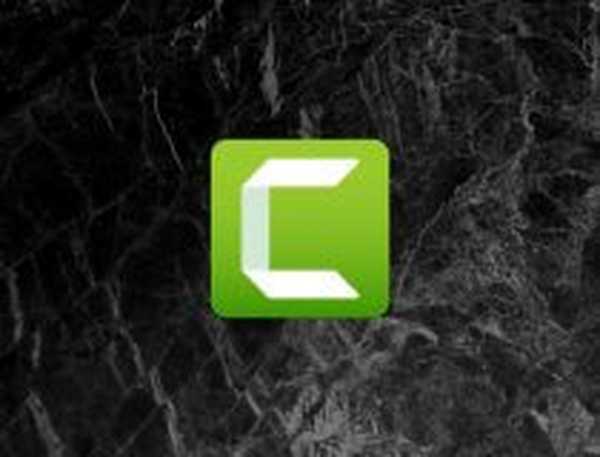
Camtasia
Erfassen Sie alles auf Ihrem Windows 10-Desktop mit dem besten All-in-One-Bildschirmrekorder und Videoeditor! Kostenlose Testphase Besuche die Website⇒ Laden Sie hier den Camtasia Screen Recorder herunter
Camtasia lässt sich auf Ihrem Windows 10-PC nicht öffnen? Keine Sorge, wir haben die richtige Lösung.
3
Snagit

Snagit ist ein Premium-Tool für Bildschirmaufzeichnungssoftware für Windows 10. Sie können es mit der kostenlosen Testversion ausprobieren.
Snagit ist nicht nur ein Tool zur Bildschirmaufnahme, sondern enthält auch einen leistungsstarken Video-Editor, kostenlosen technischen Support und die Integration in mehrere Onlinedienste.
Snagit ist die intelligente und bequeme Methode, um Ihren Standpunkt zu vermitteln, Verwirrung zu vermeiden und Ihre Inhalte zukunftssicher zu machen.
Wenn Sie nach etwas Professionellem mit einer unglaublichen Anzahl von Funktionen und einem Team von Support-Mitarbeitern suchen, die Ihnen bei der Durcharbeitung dieser Funktionen helfen können, ist Snagit Ihre Option.
Schauen wir uns das mal an Hauptmerkmale::
- Passen Sie jeden Screenshot mit professionellen Markup-Tools an und bearbeiten Sie ihn
- Schneiden Sie einen beliebigen Teil Ihrer Bildschirmaufnahmen
- Konvertieren Sie Videos in animierte GIFs
- Premium-Bildschirmaufzeichnungstools

Snagit
Verwandeln Sie Ihren Desktop in eine visuelle Anleitung mit der besten Software zur Bildschirmaufnahme und -aufzeichnung! Kostenlose Testphase Besuche die WebsiteMüssen Sie Ihre Screenshots wie ein Profi bearbeiten? Schauen Sie sich diese erstaunlichen Bildbearbeitungsprogramme an.
4
TechSmith Capture
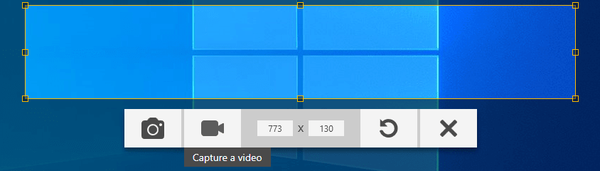
TechSmith Capture ist eine kostenlose Bildschirmaufzeichnungssoftware für Windows 10. Früher als Jing bekannt, wird sie von demselben Team wie Snagit und Camtasia Studio erstellt.
Im Gegensatz zu diesen beiden hat Jing weniger Optionen und es ist ziemlich einfach.
TechSmith Capture ist für Windows und Mac verfügbar und kann nicht nur Ihren Bildschirm aufzeichnen, um Videos zu erstellen, sondern auch Schnappschüsse zum Speichern von Bildern erstellen. Videoaufnahmen können auf Screencast hochgeladen und kostenlos mit anderen geteilt werden.
⇒ Laden Sie TechSmith Capture herunter
Schauen Sie sich die besten Audio-Editoren an, die Ihnen sicherlich dabei helfen, Ihre Aufnahmen auf die nächste Stufe zu heben.
5
ActivePresenter
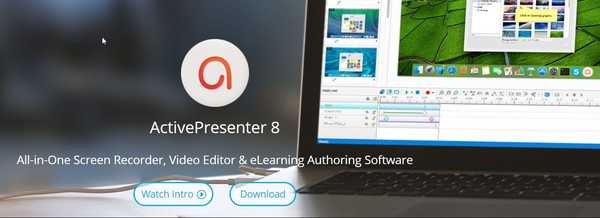
ActivePresenter ist eine Software für die Bildschirmaufzeichnung für Windows 10, die für Unternehmen entwickelt wurde. Es ist ideal für die Aufzeichnung von Präsentationen im Büro.
Atomi stellt ActivePresenter her und bietet einige wirklich ausgefeilte Funktionen, die es zum Kinderspiel machen, eine Präsentation zu erstellen oder die Software in einem Lernumfeld zu verwenden.
Schauen wir uns das mal an Hauptmerkmale::
- Zeichnen Sie alle Bewegungen auf dem Bildschirm mit hoher Auflösung und Bildrate auf
- Nehmen Sie Webcam und Systemton gleichzeitig auf
- Schneiden, kopieren und entfernen Sie alle Teile des aufgenommenen Videos
- Nehmen Sie Voice-Over-Kommentare während der Aufnahme oder später in der Bearbeitungsphase auf
- Audio ein- / ausblenden, Audio-Rauschunterdrückung
- Umfangreiche Anmerkungswerkzeuge: Zoom-n-Pan, Formen, Beschriftungen, Untertitel, Mauszeiger-Effekte, mehrere Ressourcen (Video, Bild, Audio, YouTube-Video)
- Unscharfe Teile des Videos verwischen oder Green-Screen-Effekte erzielen (Chroma-Key-Effekt)
Sobald Sie mit der Erfassung und Bearbeitung Ihres Videobildschirms fertig sind, können Sie Ihr Projekt nicht nur als Video exportieren, sondern auch als verschiedene Formate wie Word, Excel, PDF, PowerPoint, Flash und sogar als HTML5-Simulation.
⇒ Laden Sie ActivePresenter herunter
Wenn Sie ein Spieler sind, werden Sie diese Tools zur Spielaufzeichnung zu schätzen wissen, die nicht hinterherhinken.
Dies waren einige der besten Bildschirmaufzeichnungstools für Windows 10. Sie können natürlich selbst entscheiden, welches das beste Tool für Sie ist, je nachdem, was genau Sie tun möchten.
Dies war hilfreich für viele Benutzer, die Screenshots und Videos zu ihren Handbüchern und Tutorials hinzufügen müssen. Lassen Sie uns wissen, ob es Ihnen auch geholfen hat!
Wenn Sie Fragen oder Anregungen haben, können Sie diese gerne im Kommentarbereich unten hinterlassen.
FAQ: Erfahren Sie mehr über Bildschirmaufzeichnungssoftware
- So zeichnen Sie Ihren Bildschirm auf?
Verwenden Sie eines der oben vorgestellten Softwaretools, um Ihren Bildschirm aufzuzeichnen. Klicken Sie einfach auf Aufzeichnung Klicken Sie auf die Schaltfläche und folgen Sie den Anweisungen auf dem Bildschirm. Es ist unglaublich einfach.
- Wie kann ich meinen Computerbildschirm kostenlos aufnehmen??
Sie können entweder ein Bildschirmaufzeichnungstool eines Drittanbieters verwenden, das auch eine kostenlose Version wie Icecream Screen Recorder enthält, oder sich für die integrierte Windows-Spielleiste entscheiden.
- Wie nimmst du deinen Android-Bildschirm auf??
Verwenden Sie die AZ Screen Recorder App, um Ihren Android-Bildschirm aufzuzeichnen. Sie können auch eine Bildschirmspiegelungssoftware verwenden.
Anmerkung des Herausgebers: Dieser Beitrag wurde ursprünglich im April 2016 veröffentlicht und seitdem im Juli 2020 überarbeitet und aktualisiert, um Frische, Genauigkeit und Vollständigkeit zu gewährleisten.
- Bildschirm recorder
- Videosoftware
- Fenster 10
 Friendoffriends
Friendoffriends



